- Problem Hyper_Error może wynikać między innymi z nieaktualnych lub niezgodnych sterowników systemowych, uszkodzonych sektorów dysku i uszkodzonych plików obrazów.
- Przywrócenie systemu Windows 10 często może naprawić BSOD błędy, takich jak niebieski ekran Hypervisor_Error.
- Hypervisor_Error w systemie Windows 10 jest mniej prawdopodobne, gdy system Windows 10 jest w pełni zaktualizowany.
- System Windows 10 zawiera również wbudowane narzędzia do skanowania dysków twardych i pamięci RAM, które mogą skutecznie rozwiązać BSOD systemu Windows Hypervisor_Error błąd.

- Pobierz narzędzie do naprawy komputera Restoro który jest dostarczany z opatentowanymi technologiami (dostępny patent tutaj).
- Kliknij Rozpocznij skanowanie aby znaleźć problemy z systemem Windows, które mogą powodować problemy z komputerem.
- Kliknij Naprawić wszystko naprawić problemy mające wpływ na bezpieczeństwo i wydajność komputera
- Restoro zostało pobrane przez 0 czytelników w tym miesiącu.
Niektórzy użytkownicy napisali na forum Microsoftu o Hypervisor_Error BSOD (niebieski ekran śmierci) problem z kodem zatrzymania 0x00020001.
Ten błąd BSOD może wystąpić w przypadku użytkowników korzystających z Windows Sandbox lub aplikacji maszyn wirtualnych innych firm w systemie Windows 10. W jednym post na forum, użytkownik powiedział:
Widziałem ten BSOD Hypervisor_Error trzy razy w ciągu ostatnich dwóch tygodni. Za każdym razem, gdy to się dzieje, używam AVD (urządzenia wirtualnego z systemem Android); i pracuję nad aplikacją mobilną.
Poznaj najlepsze sposoby radzenia sobie z tym irytującym problemem, czytając ten dokładny przewodnik.
Jak mogę naprawić Hypervisor_Error na dobre?
1. Zaktualizuj wszystkie sterowniki systemowe

Hypervisor_Error może być spowodowany niekompatybilnymi lub błędnymi sterownikami, co może rozwiązać DriverFix. DriverFix to narzędzie do aktualizacji sterowników za pomocą którego możesz szybko przeskanować wszystkie sterowniki urządzeń komputera.
To oprogramowanie wyświetli następnie listę urządzeń PC z przestarzałymi, uszkodzonymi i brakującymi sterownikami.
DriverFix jest idealny do rozwiązywania problemów ze sterownikami, ponieważ umożliwia użytkownikom szybkie i łatwe pobieranie i instalowanie sterowników dla urządzeń PC, które potrzebują nowych.
Użytkownicy Pro mogą wybrać Zainstaluj automatycznie możliwość zainstalowania pobranych sterowników jednym kliknięciem, dzięki czemu aktualizacja sterowników jest bardzo prosta.
Uruchom skanowanie systemu, aby wykryć potencjalne błędy

Pobierz Restoro
Narzędzie do naprawy komputera

Kliknij Rozpocznij skanowanie aby znaleźć problemy z systemem Windows.

Kliknij Naprawić wszystko rozwiązać problemy z opatentowanymi technologiami.
Uruchom skanowanie komputera za pomocą narzędzia Restoro Repair Tool, aby znaleźć błędy powodujące problemy z bezpieczeństwem i spowolnienia. Po zakończeniu skanowania proces naprawy zastąpi uszkodzone pliki świeżymi plikami i składnikami systemu Windows.
Inne przydatne funkcje DriverFix
- DriverFix tworzy kopie zapasowe sterowników w plikach ZIP przed ich aktualizacją
- Użytkownicy mogą zaplanować skanowanie w optymalnym czasie za pomocą menedżera harmonogramu DriverFix
- Jego menedżer pobierania wyświetla postęp pobierania sterowników dla użytkowników
- Obsługa czatu na żywo jest dostępna dla użytkowników DriverFix

DriverFix
Łatwo rozwiąż problem Hypervisor_Error, korzystając z tego wszechstronnego i wydajnego oprogramowania już dziś.
2. Napraw problemy z pamięcią RAM w Diagnostyce pamięci systemu Windows
- Naciśnij klawisz skrótu Windows + S dla narzędzia wyszukiwania.
- Rodzaj pamięć w polu wyszukiwania.
- Kliknij Diagnostyka pamięci Windows aby otworzyć okno tego narzędzia.

- wciśnij Zrestartuj teraz w narzędziu Windows Memory Diagnostic. Następnie komputer stacjonarny lub laptop zostanie ponownie uruchomiony, a narzędzie diagnostyczne pamięci systemu Windows sprawdzi, czy występują problemy z pamięcią RAM.
3. Zaktualizuj system Windows 10
- Kliknij Wpisz tutaj, aby wyszukać po lewej stronie paska zadań systemu Windows 10.
- Wejście aktualizacja w polu wyszukiwania.
- Wybierz Sprawdź aktualizacje aby otworzyć okno Ustawienia, jak na zrzucie bezpośrednio poniżej.
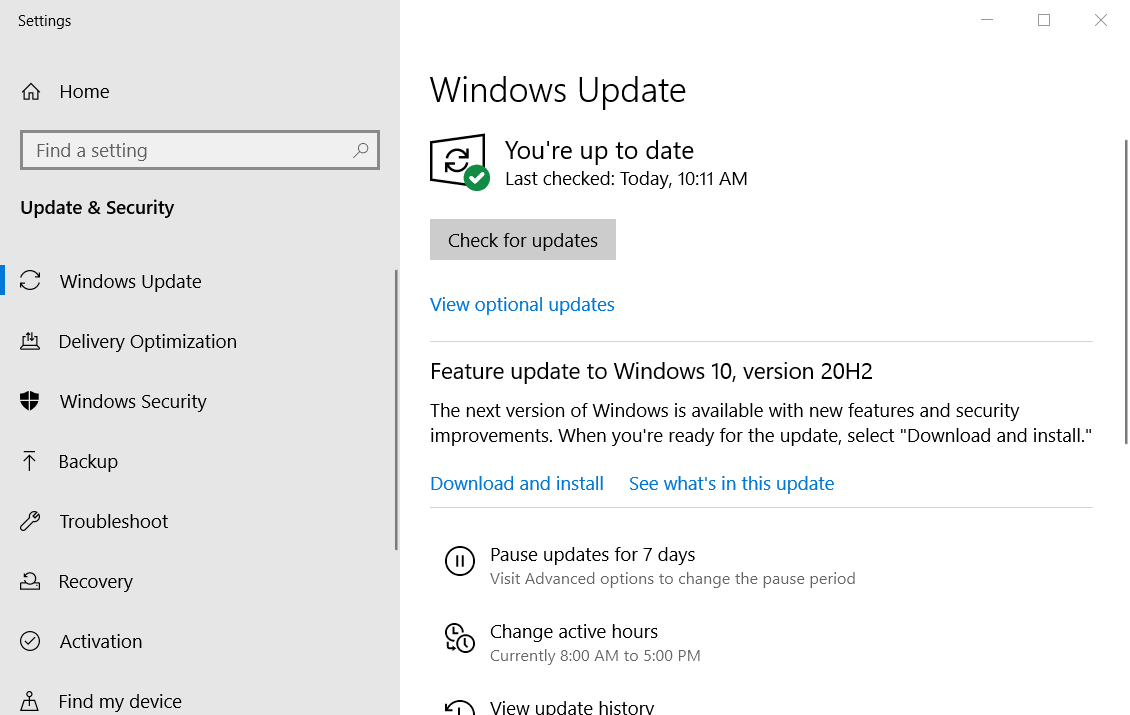
- wciśnij Sprawdź aktualizacje możliwość pobrania nowych aktualizacji poprawek.
- Kliknij Ściągnij i zainstaluj jeśli dostępna jest aktualizacja funkcji systemu Windows 10.
4. Uruchom sprawdzanie skanowania dysku
- Otwórz pole wyszukiwania w systemie Windows.
- Wejście cmd aby wyszukać wiersz polecenia.
- Następnie musisz kliknąć prawym przyciskiem myszy Wiersz polecenia i wybierz Uruchom jako administrator opcja menu kontekstowego dla niego.
- Wprowadź to polecenie chkdsk:
chkdsk C: /f /r /x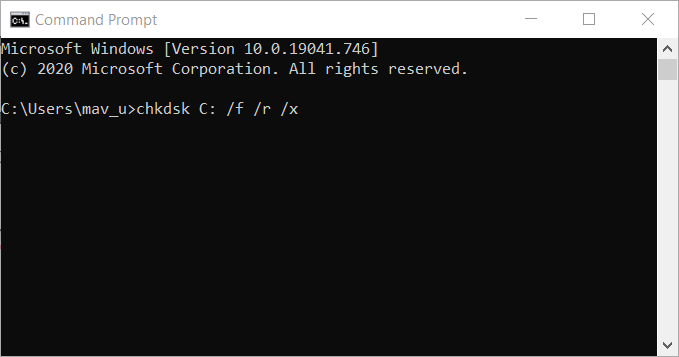
- Następnie naciśnij klawisz Enter, aby uruchomić skanowanie chkdsk.
- Po zakończeniu skanowania uruchom ponownie system Windows.
5. Zaktualizuj BIOS (Basic Input Output System)
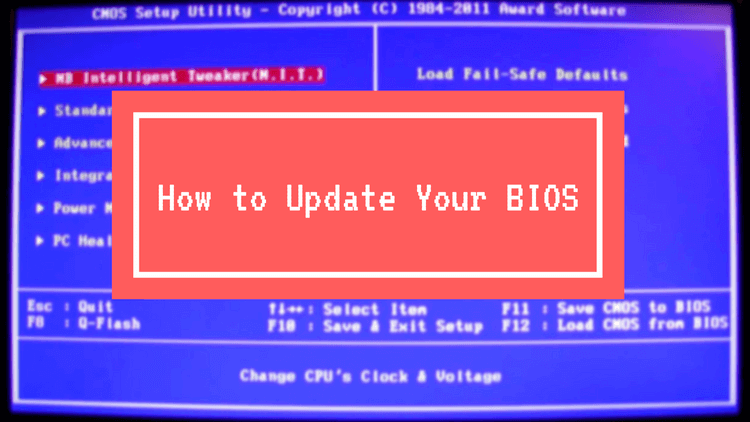
Aby zaktualizować przestarzały BIOS, musisz pobrać najnowsze oprogramowanie układowe BIOS z witryny producenta płyty głównej.
Może być również dostępne dedykowane narzędzie programowe do aktualizacji systemu BIOS. Sprawdź nasze Jak zaktualizować artykuł o BIOS-ie aby uzyskać więcej informacji na temat aktualizacji systemu BIOS.
6. Uruchom skanowanie obrazu wdrożenia
- Rodzaj cmd w polu wyszukiwania systemu Windows 10.
- Kliknij prawym przyciskiem myszy Wiersz polecenia i wybierz Uruchom jako administrator w otwartym menu kontekstowym.
- Następnie wprowadź następujące polecenie Deployment Image Service w oknie Prompt:
DISM.exe /Online /Cleanup-image /Restorehealth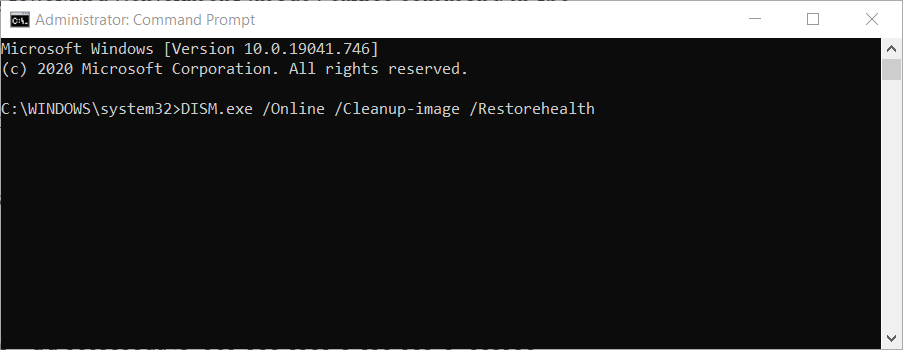
- Naciśnij klawisz Enter, aby uruchomić polecenie Deployment Image Service.
- Następnie uruchom ponownie system Windows po zakończeniu skanowania.
7. Przywróć system Windows 10 do wcześniejszej daty
- Kliknij prawym przyciskiem myszy Początek przycisk i wybierz Biegać.
- Wpisz to polecenie w Uruchom i naciśnij Enter:
rstrui.exe - Kliknij Wybierz inny punkt przywracania opcję i kliknij Kolejny przycisk.
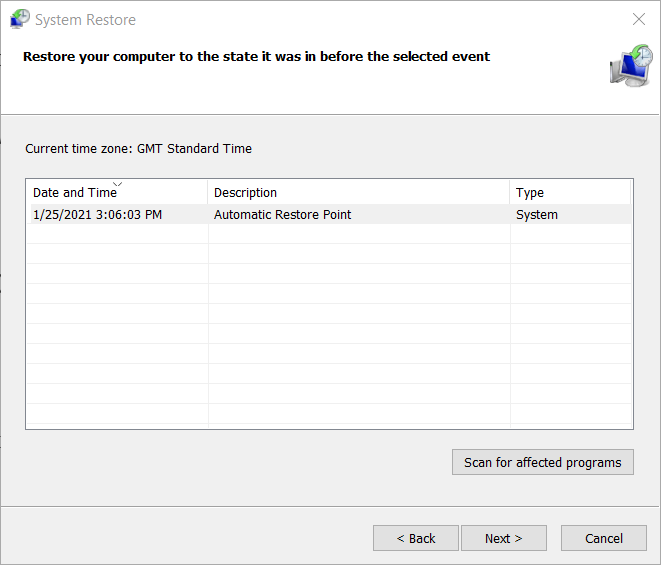
- Wybierz Pokaż więcej punktów przywracania pole wyboru, aby otworzyć pełną listę dat.
- Wybierz punkt przywracania data poprzedzająca problem BSOD Hypervisor_Error na komputerze stacjonarnym lub laptopie. Jeśli nie masz pewności, który wybrać, wybierz najstarszy punkt przywracania.
- Kliknij Kolejny aby kontynuować, a następnie wybierz koniec opcja.
Uwaga: Oprogramowanie zainstalowane po usunięciu wybranych punktów przywracania. Kliknij Skanuj w poszukiwaniu zainfekowanych programów w oknie Przywracanie systemu, aby zobaczyć, jakie oprogramowanie usuwa wybrany punkt przywracania.
Oto niektóre z bardziej prawdopodobnych poprawek Hypervisor_Error w Windows 10.
Jeśli nadal wymagane są dalsze rozwiązania, sprawdź duże M Rozwiązywanie problemów z niebieskim ekranem strona.
Ta strona zawiera oficjalne narzędzie do rozwiązywania problemów z BSOD firmy Microsoft, które zapewnia rozwiązania dla szerokiego zakresu błędów BSOD.
 Nadal masz problemy?Napraw je za pomocą tego narzędzia:
Nadal masz problemy?Napraw je za pomocą tego narzędzia:
- Pobierz to narzędzie do naprawy komputera ocenione jako świetne na TrustPilot.com (pobieranie rozpoczyna się na tej stronie).
- Kliknij Rozpocznij skanowanie aby znaleźć problemy z systemem Windows, które mogą powodować problemy z komputerem.
- Kliknij Naprawić wszystko rozwiązać problemy z opatentowanymi technologiami (Ekskluzywny rabat dla naszych czytelników).
Restoro zostało pobrane przez 0 czytelników w tym miesiącu.
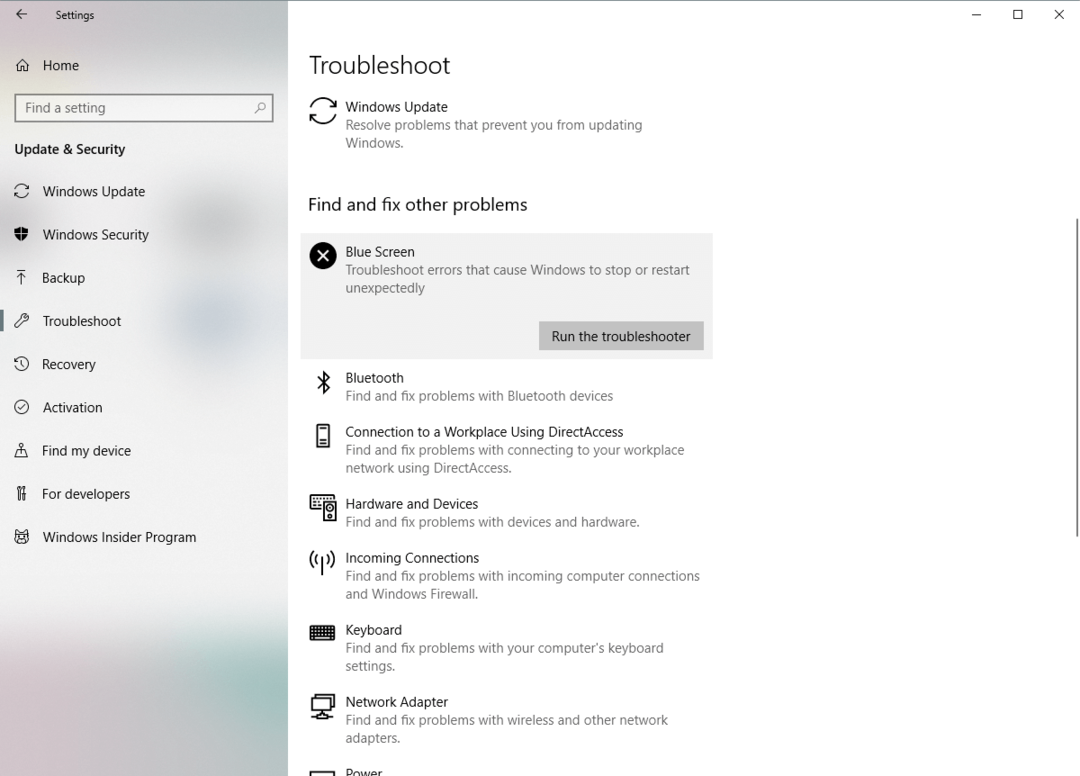
![System wykrył przepełnienie bufora stosu [FIX]](/f/2f67b408d08f14704396eb96010a2469.jpg?width=300&height=460)
![Rozwiązany: Awaria zasilania sterownika [Windows 10, Nvidia, SSD]](/f/ab805f5b8806332b358f24e3c2284a27.jpg?width=300&height=460)